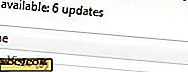Varför ska du använda TimeShift i Linux Mint för att säkerhetskopiera datorn
Timeshift är ett relativt nytt verktyg för Linux, men det är något väldigt användbart för skrivbordsbrukare. Timeshift ger i huvudsak återställningsfunktionen från Windows till Linux. Även om det låter som en dålig idé att få Windows-funktioner till Linux, kan den här verkligen vara användbar.
Timeshift gör att du kan skapa återställningspunkter i ditt system. De är inkrementella säkerhetskopior som skapar exakta bilder av ditt system vid en viss tidpunkt. Du kan använda dem för att återställa ditt system till exakt tillstånd som det var i när säkerhetskopieringen gjordes. Eftersom de är inkrementella tar de inte nästan lika mycket hårddiskutrymme att lagra.
Relaterat : Så här ställer du in ett automatiskt säkerhetskopieringssystem på Linux med Dropbox
Varför använda Timeshift?
Först av, Timeshift är inte menat för servrar. Den är avsedd för stationära datorer, och det lyser där. Det finns många anledningar att du vill använda Timeshift på ett stationärt Linux-system. Det låter dig rulla tillbaka från dåliga uppdateringar, säkerhetsproblem och nästan allt annat som kan gå fel med ditt system, till och med de misstag du själv gör.
Timeshift låter dig också göra säkerhetskopior till externa och nätverksbaserade hårddiskar. Det betyder att det skyddar mot hårdvarufel. Det är ännu bättre än dess Windows-motpart. Det finns faktiskt en annan funktion som är bättre än Windows-återställningspunkter. Timeshift kan ställas in på nästan alla tidsintervall och köras automatiskt. Du kan få ditt system tillbaka varje kväll och aldrig oroa dig för att din senaste säkerhetskopiering är föråldrad.
Installation
Timeshift är inte tillgängligt i de flesta arkiv, så du måste installera manuellt.
Ubuntu / Ubuntu-baserade distributioner
sudo apt-add-repository -y ppa: teejee2008 / ppa sudo apt-uppdatera sudo apt-get install timeshift
Arch Linux
Timeshift finns i Arch User Repository (AUR), och du kan installera det med kommandot:
sudo yaourt timeshift
Andra fördelningar
Ladda ner installationsprogrammet och kör det i ett terminalfönster:
sudo sh ./timeshift*amd64.run # 64-bit sudo sh ./timeshift*i386.run # 32-bitars
Relaterat : 4 sätt att säkerhetskopiera hela hårddisken på Linux
Komma igång på Mint
Linux Mint är inte den enda möjliga distributionen för Timeshift. Egentligen kan du köra den på nästan vilken som helst distribution, men Mint är den första och enda distributionen som skickas som standard. Du kan hitta Timeshift på fliken "System" på en ren installation.

Klicka på Timeshift för att starta installationen. Det första som Timeshift kommer att fråga dig är om du vill köra dina säkerhetskopior via Rsync eller BTRFS. Om inte du har formaterat din hårddisk för BTRFS är Rsync det rätta valet.

Nästa skärm frågar dig vart du vill lagra dina säkerhetskopior. Välj den enhet där du vill spara dina säkerhetskopior. En annan enhet är vanligtvis ett bättre alternativ, om du har en.

Därefter frågar Timeshift dig att konfigurera tidpunkten för dina säkerhetskopior. Ange något som är meningsfullt för ditt system. Vanligtvis fungerar vecko- eller nattbackups bäst på skrivbord.

När du är klar kan Timeshift meddela att installationen är klar. Om du någonsin vill gå tillbaka och ändra dina inställningar finns det en "Inställningar" -meny inom Timeshift för att göra just det.

Skapa en säkerhetskopia

Att skapa en säkerhetskopia av ditt system är galen lätt, och du borde göra en direkt efter att du ställt in Timeshift. På så sätt har ditt system en utgångspunkt. För att starta din säkerhetskopiering, klicka på "Skapa" -knappen. Timeshift börjar omedelbart säkerhetskopiera ditt system. Under processen kommer Timeshift att visa dig vad det gör och ge dig en bild av dess framsteg.

När du har säkerhetskopieringen kan du se den listad på huvudskärmen. Timeshift kommer att lista alla dess säkerhetskopior där. Om du någonsin vill återställa med en av dem kan du klicka på "Återställ" -knappen för att påbörja restaureringsprocessen. Kom ihåg att återställa ditt system kommer att förstöra alla ändringar som gjorts efter din återställningsplats. Det betyder att du kan förlora filer.
Tydligen är Timeshift ett utmärkt verktyg för stationär Linux, och det gör att säkerhetskopieringen av ditt system blir mycket enklare för nya och icke-tekniska Linux-användare. Om du redan är på Mint, öppna den definitivt och ta en titt. Om du befinner dig på en annan distro, överväg att hitta ett sätt att installera Timeshift. Det kan bara spara ditt system.

![Dunno App: Påminnelser och forskning kombinerad i en [Mac, iOS]](http://moc9.com/img/Dunno-Logo.jpg)